Maison >Tutoriel système >Série Windows >Comment annuler le pliage de la barre des tâches dans Win10 Comment annuler le pliage de la barre des tâches sous le bureau dans Win10
Comment annuler le pliage de la barre des tâches dans Win10 Comment annuler le pliage de la barre des tâches sous le bureau dans Win10
- WBOYWBOYWBOYWBOYWBOYWBOYWBOYWBOYWBOYWBOYWBOYWBOYWBavant
- 2024-04-11 17:22:18991parcourir
L'éditeur PHP Xinyi partagera avec vous aujourd'hui comment annuler le repliement de la barre des tâches et la méthode d'annulation du repliement de la barre des tâches sous le bureau dans Win10. Dans le système Win10, l'expansion et la réduction de la barre des tâches sont une exigence opérationnelle courante, mais parfois elle peut être utilisée de manière incorrecte ou doit être personnalisée. Savoir comment annuler l'effet de pliage de la barre des tâches peut mieux améliorer la facilité d'utilisation du système. Grâce aux méthodes suivantes, vous pouvez facilement développer et réduire la barre des tâches pour répondre à vos besoins de paramètres personnalisés.
Comment annuler le repli de la barre des tâches en bas du bureau sous Win10
1 Tout d'abord, vous pouvez voir que la barre des tâches est repliée dans le coin inférieur droit de l'ordinateur.
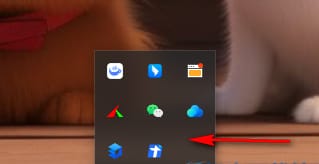
2. Ensuite, nous faisons un clic droit sur un espace vide de la barre des tâches et cliquons sur l'option [Paramètres de la barre des tâches] dans l'option du menu contextuel pour entrer.
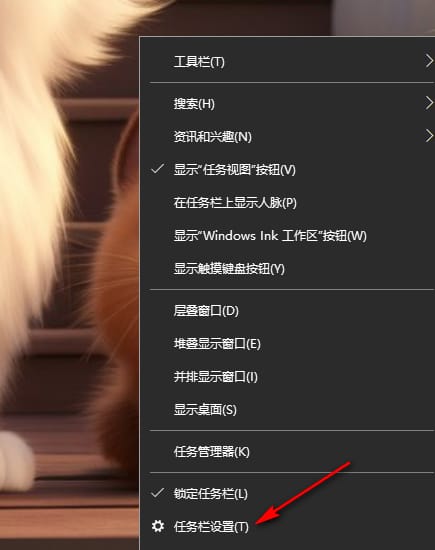
3. Après avoir accédé à la page, faites défiler directement pour trouver l'option [Sélectionner les icônes à afficher dans la barre des tâches] et cliquez dessus pour entrer.
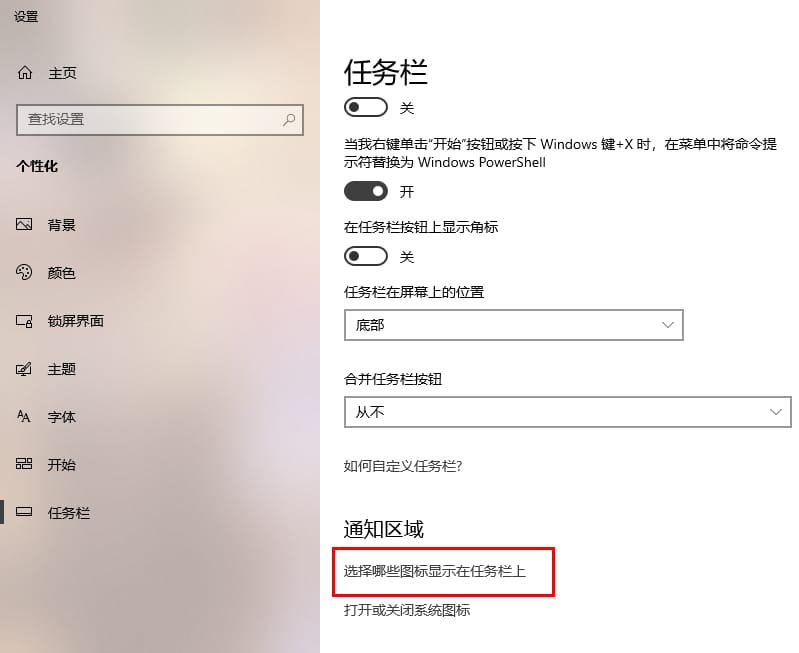
4. Après avoir accédé à la page, nous devons cliquer sur l'option [Toujours afficher toutes les icônes dans la zone de notification] pour l'activer.
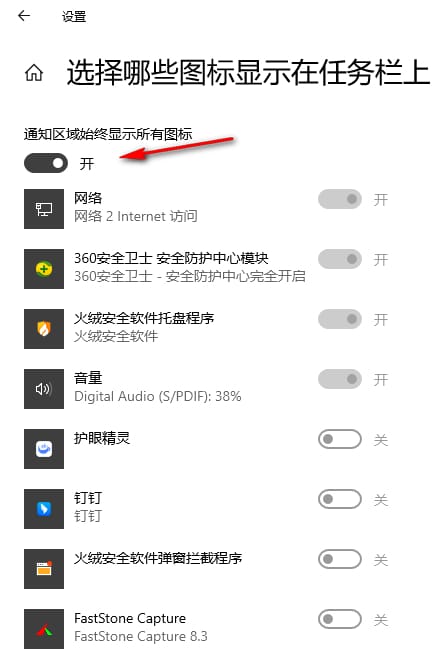
5. À ce stade, vérifions que toutes les icônes dans la position de la barre des tâches dans le coin inférieur droit ont été affichées, comme indiqué sur l'image.
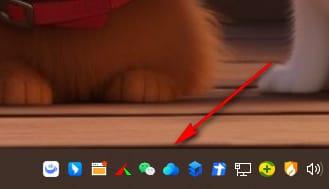
Ce qui précède est le contenu détaillé de. pour plus d'informations, suivez d'autres articles connexes sur le site Web de PHP en chinois!

